win10程序不受信任怎么办 win10电脑提示软件不受信任处理方法
更新时间:2023-12-13 10:53:33作者:run
有时候我们在win10系统上运行某些程序时可能会遇到不受信任的提示,这给我们的使用体验带来了一定的困扰。对此win10程序不受信任怎么办呢?本文将为大家介绍win10电脑提示软件不受信任处理方法,帮助大家顺利运行所需程序,提高操作效率。
具体方法如下:
1、右击桌面上的"此电脑",选择菜单选项中的"管理"打开。
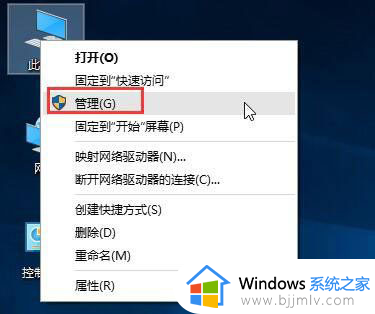
2、在打开的窗口中,依次点击左侧的"系统工具——本地用户和组——用户"。
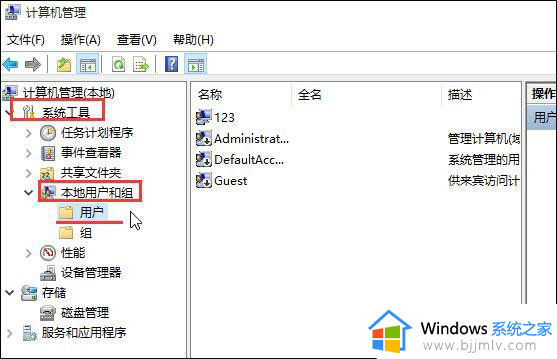
3、找到右侧的"Administrator",选中右击选择"属性"打开。
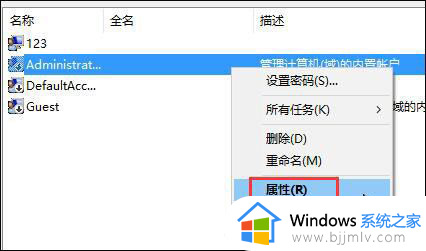
4、最后在窗口中,将"帐户已禁用"取消勾选,点击应用确定保存即可。
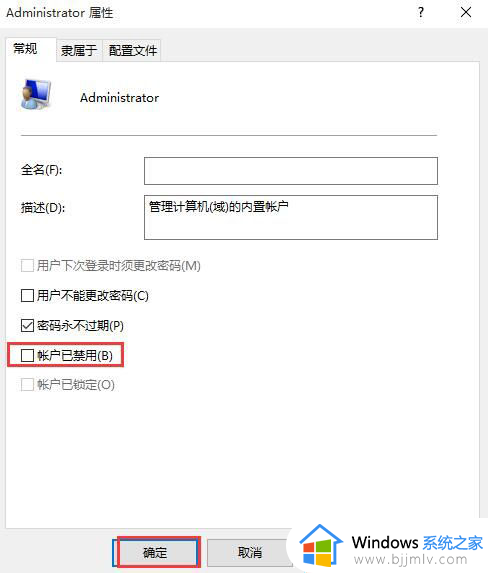
以上就是win10电脑提示软件不受信任处理方法的全部内容,如果你遇到了相同情况,请参照我的方法进行处理,希望能对大家有所帮助。
win10程序不受信任怎么办 win10电脑提示软件不受信任处理方法相关教程
- win10不受信任的应用怎么安装 win10安装程序提示不受信任如何解决
- win10浏览器下载软件不信任怎么办 win10安装应用不受信任解决方法
- win10可信任站点怎么设置 win10添加受信任站点的教程
- win10如何添加信任软件 win10添加信任程序的方法
- win10怎么设置信任文件夹 win10电脑添加信任文件的原理
- win10怎么设置信任软件 win10系统如何添加信任软件
- win10怎么信任一个软件安装 win10系统如何添加信任软件
- win10如何设置信任文件夹 win10电脑怎么确认信任文件
- win10添加信任文件的方法 win10怎么添加信任文件
- win10要求的函数不受支持怎么办 win10远程提示要求的函数不受支持修复方案
- win10如何看是否激活成功?怎么看win10是否激活状态
- win10怎么调语言设置 win10语言设置教程
- win10如何开启数据执行保护模式 win10怎么打开数据执行保护功能
- windows10怎么改文件属性 win10如何修改文件属性
- win10网络适配器驱动未检测到怎么办 win10未检测网络适配器的驱动程序处理方法
- win10的快速启动关闭设置方法 win10系统的快速启动怎么关闭
win10系统教程推荐
- 1 windows10怎么改名字 如何更改Windows10用户名
- 2 win10如何扩大c盘容量 win10怎么扩大c盘空间
- 3 windows10怎么改壁纸 更改win10桌面背景的步骤
- 4 win10显示扬声器未接入设备怎么办 win10电脑显示扬声器未接入处理方法
- 5 win10新建文件夹不见了怎么办 win10系统新建文件夹没有处理方法
- 6 windows10怎么不让电脑锁屏 win10系统如何彻底关掉自动锁屏
- 7 win10无线投屏搜索不到电视怎么办 win10无线投屏搜索不到电视如何处理
- 8 win10怎么备份磁盘的所有东西?win10如何备份磁盘文件数据
- 9 win10怎么把麦克风声音调大 win10如何把麦克风音量调大
- 10 win10看硬盘信息怎么查询 win10在哪里看硬盘信息
win10系统推荐